电脑文件夹怎么设置密码 电脑文件夹设置密码步骤详解
更新日期:2021-11-30 16:35:01来源:互联网
我们在使用电脑工作或者学习时,可能会有一些重要的文件不想让别人看到,这个时候可以给电脑文件夹设置密码来保障自己的隐私,那么电脑文件夹怎么设置密码呢?下面分享三种常用的文件夹设置密码方法,一起来看看吧。
电脑文件夹怎么设置密码
第一种方法:文件夹直接设置密码
1.以win7系统为例说明,鼠标右键需要加密的文件夹,选择属性打开,进入下一步,如下图所示。

2.在打开的文件夹属性界面中点击高级按钮,进入下一步,如下图所示。

3.勾选“加密内容以便保护数据”,进入下一步,如下图所示。
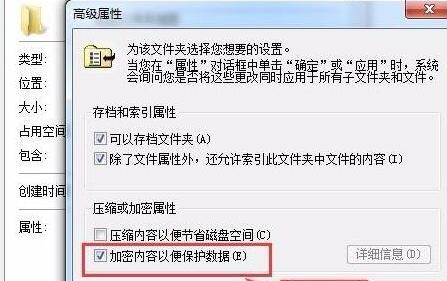
4.在弹出的提示框中点击确定即可,如下图所示。

5.加密完成后桌面的右下角的会出现相关的提示,如下图所示。
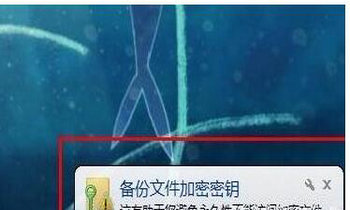
第二种方法:使用压缩工具设置密码
1.选择自己要加密的文件夹,点击右键,选择添加到压缩文件,会弹出一个压缩文件名和参数的窗口,如下图所示。
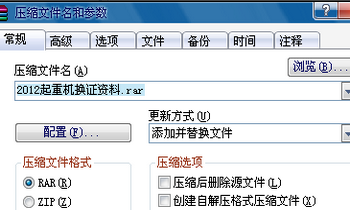
2.点击高级选项,然后选择保存文件安全数据,然后点击设置密码,如下图所示。

3.输入密码后选择确定,注意密码不要太长,以免自己忘记密码,如下图所示。
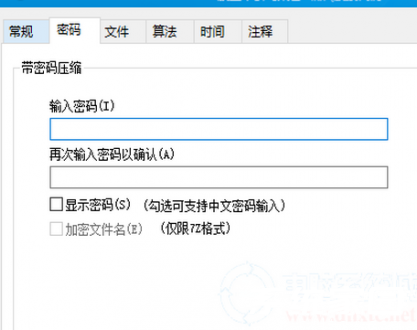
4.压缩完文件夹要把原文件夹删除,别人就只能看到这个压缩文件夹了,除非他知道密码,否则别人是看不到你的文件内容的。自己要想看文件夹的话需要输入密码解压后才能打开,如下图所示。

5.不需要密码的时候可以自行修改密码,如下图所示。

第三种方法:借用第三方软件设置密码
加密软件现在市场上有很多,使用方法大同小异,下面以“隐身侠隐私文件夹加密软件”为例
第一步:下载安装隐身侠,并注册账号
第二步:创建保险箱,将需要加密文件放进保险箱,退出软件文件就被加密隐藏了。
第三步:双击隐身侠登陆图标,输入账号密码,即可解密。
以上就是给电脑文件夹设置密码的三种方法,大家可以根据情况操作。
相关文章
- 电脑闪退是什么原因 电脑闪退解决方法介绍 2024-08-09
- 电脑卡顿严重解决方法有哪些 电脑卡顿严重解决方法介绍 2024-08-09
- 电脑加内存条有什么好处 电脑加内存条好处介绍 2024-08-09
- 电脑提示内存不足怎么办 电脑内存不足解决方法介绍 2024-08-09
- 电脑经常死机是什么原因 电脑经常死机解决方法介绍 2024-08-09
- 电脑usb接口全部失灵怎么办 电脑usb接口全部失灵解决方法介绍 2024-08-09
- 电脑没有realtek高清晰音频管理器怎么办 电脑没有realtek高清晰音频管理器解决方法介绍 2024-08-07
- 电脑自动重启怎么回事 电脑自动重启解决方法介绍 2024-08-07
- 电脑桌面图标变大了怎么恢复 电脑桌面图标变大恢复步骤详解 2024-08-07
- 电脑自带的截图快捷键是什么 电脑自带的截图快捷键介绍 2024-08-07
- 电脑c盘怎么清理到最干净 电脑c盘清理方法介绍 2024-08-07
- 应用程序无法正常启动0xc000005怎么办 应用程序无法正常启动0xc000005解决方法介绍 2024-08-07
最新教程
应用教程
- 微信查删单向好友功能使用说和教程 微信查删单向好友功能怎么使用
- 宏碁win11怎么开启vt 宏碁win11开启vt方法介绍
- 宏碁win11笔记本如何让电池充电到100% 宏碁win11笔记本让电池充电到100%的方法
- 宏碁win11开始菜单怎么更换位置 宏碁win11开始菜单更换位置方法介绍
- 宏碁win11怎么不联网跳过去 宏碁win11不联网跳过去操作方法
- 宏碁win11什么时候推送 宏碁win11推送时间介绍
- 宏碁win11改win10怎么操作 宏碁win11改win10操作方法
- 宏碁win11怎么退回win10 宏碁win11退回win10方法介绍
- 宏碁win11跳过联网激活怎么操作 宏碁win11跳过联网激活操作方法
- 索尼PlayStation Network账号与Steam账号怎么绑定 索尼PlayStation Network账号与Steam账号绑定方法
资讯排行
- win7支持uefi引导吗 win7支持uefi引导吗问题解析
- win7用legacy还是uefi win7用legacy还是uefi问题解析
- 当前系统是uefi启动无法安装win7是怎么回事 当前系统是uefi启动无法安装win7解决方法
- uefi引导强制安装32位win7怎么操作 uefi引导强制安装32位win7操作方法
- win7怎么打开文件扩展名方法 win7怎么打开文件扩展名教程
- win7文件扩展名怎么改 win7文件扩展名更改方法
- win7亮度调节不见了怎么办 win7亮度调节不见了解决方法
- 台式电脑win7亮度调节在哪里 台式电脑win7亮度调节位置一览
- win7亮度调节快捷键是什么 win7亮度调节快捷键解析
- win7亮度调节不了是什么原因 win7亮度调节不了问题解析
